CyberPanel là gì? Ưu – nhược điểm và hướng dẫn cài đặt

Đã kiểm duyệt nội dung
Đánh giá
CyberPanel là một bảng điều khiển mã nguồn mở, được thiết kế để cung cấp một giao diện trực quan và thân thiện giúp người dùng quản lý website, ứng dụng, máy chủ một cách dễ dàng. Trong bài viết sau đây, mình sẽ giới thiệu tới bạn những tính năng nổi bật của CyberPanel là gì và hướng dẫn cách cài đặt CyberPanel đơn giản, nhanh chóng nhất.
Điểm chính cần nắm
- Hiểu rõ khái niệm CyberPanel là một control panel miễn phí dành cho Linux, có tích hợp với web server OpenLiteSpeed.
- Lịch sử hình thành và quá trình phát triển của CyberPanel từ năm 2017 tới nay.
- 2 phiên bản CyberPanel chính mà bạn có thể lựa chọn hiện nay là phiên bản miễn phí và phiên bản Enterprise.
- Nắm được những ưu điểm và nhược điểm trước khi sử dụng CyberPanel.
- So sánh CyberPanel với các control panel khác như cPanel và aaPanel qua các tiêu chí như: nền tảng web server, mức phí, hiệu suất,…
- Biết được các yếu tố cần chuẩn bị để có thể cài đặt CyberPanel thành công.
- Hướng dẫn chi tiết 3 bước cài đặt CyberPanel trên VPS và cách đăng nhập, thiết lập một số cấu hình cơ bản sau đó.
- Biết được Vietnix là nhà cung cấp dịch vụ VPS chuyên nghiệp, đáp ứng đa dạng nhu cầu người dùng.
CyberPanel là gì?
CyberPanel là một control panel miễn phí dành cho Linux, có tích hợp với web server OpenLiteSpeed giúp quản trị máy chủ web và các website sử dụng PHP, MySQL một cách hiệu quả. Được phát triển bởi LiteSpeed Technologies, CyberPanel cung cấp một giao diện quản trị trực quan, giúp đơn giản hóa các tác vụ phức tạp.
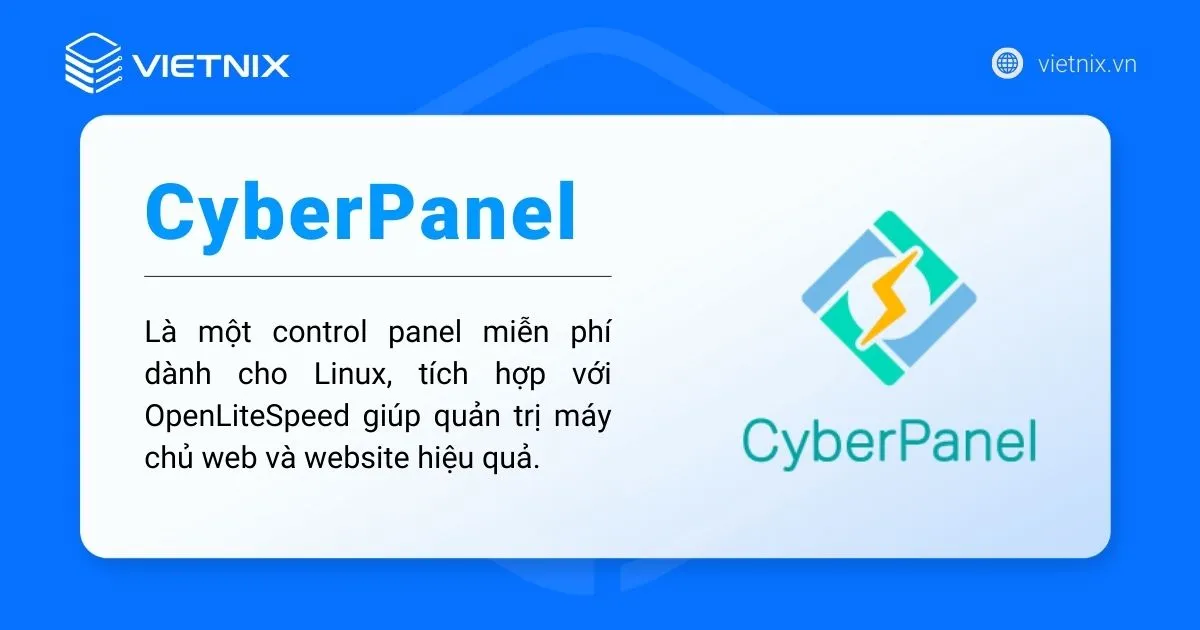
Với CyberPanel, bạn có toàn quyền kiểm soát máy chủ của mình, từ việc cài đặt ứng dụng, quản lý tài nguyên đến mở rộng hệ thống, mọi thứ đều được thực hiện một cách dễ dàng và linh hoạt. CyberPanel không chỉ là một công cụ mà là một trợ thủ đắc lực giúp bạn tối ưu hóa hiệu suất website. Thống kê cho thấy CyberPanel đang nắm giữ khoảng 5-10% thị phần trong lĩnh vực control panel miễn phí và mã nguồn mở.
Nếu bạn đang tìm kiếm một giải pháp lưu trữ website chất lượng, đặc biệt cho CyberPanel thì dịch vụ VPS Linux tốc độ cao của Vietnix chắc chắn là một lựa chọn đáng cân nhắc. VPS Vietnix được tối ưu hóa cho CyberPanel, giúp bạn dễ dàng triển khai và quản lý website một cách nhanh chóng. Không chỉ vậy, Vietnix còn cung cấp đa dạng gói dịch vụ với cấu hình linh hoạt, phù hợp với mọi nhu cầu và ngân sách của bạn. Hãy trải nghiệm sự khác biệt với VPS Vietnix ngay hôm nay!
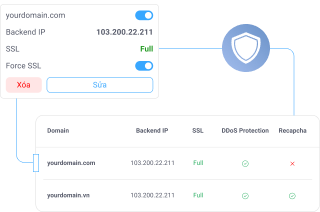
Giải pháp máy chủ hàng đầu
KHÁM PHÁ VPS Vietnix – SỨC MẠNH VÀ BẢO MẬT CAO
Đảm bảo tài nguyên độc lập và ổn định cho website hoặc ứng dụng của bạn!
Tham khảo dịch vụ VPS ngay!Lịch sử hình thành và phát triển CyberPanel
Vào năm 2017, sự phát triển mạnh mẽ của Internet với lượng trang web và lượt truy cập khổng lồ đã thúc đẩy các blogger công nghệ tìm kiếm giải pháp nâng cao hiệu suất. Họ bắt đầu nghiên cứu các nhà cung cấp dịch vụ lưu trữ và công nghệ máy chủ web như NGINX, Apache và LiteSpeed. Kết quả cho thấy LiteSpeed là một trong những lựa chọn tối ưu nhất.
Tuy vậy, trải nghiệm thực tế với các nhà cung cấp dịch vụ sử dụng LiteSpeed lại không như mong đợi. Người dùng gặp khó khăn do không được cập nhật phiên bản LiteSpeed mới nhất, tài nguyên hạn chế và hỗ trợ kỹ thuật chưa đáp ứng. Điều này dẫn đến nhu cầu cấp thiết về một bảng điều khiển tùy chỉnh, đáp ứng tốt hơn nhu cầu người dùng.
Vào thời điểm đó (2017), chưa có bảng điều khiển nào hỗ trợ OpenLiteSpeed. Do đó một số người dùng đã tiên phong tự xây dựng giải pháp riêng, ban đầu chỉ đơn giản là kết hợp giữa web server và cơ sở dữ liệu. CyberPanel được phát triển trong chính hoàn cảnh này và sau đó được giới thiệu trên cộng đồng LowEndTalk.
CyberPanel nhanh chóng được nhiều người dùng đón nhận nhờ khả năng triển khai website WordPress một cách dễ dàng. Theo thời gian, công cụ này được tích hợp thêm nhiều tính năng hữu ích như hỗ trợ Email, DNS, FTP, giúp bảng quản trị này vượt trội hơn so với các giải pháp khác.
Các phiên bản CyberPanel chính
Hiện nay, CyberPanel cung cấp 2 phiên bản chính cho người dùng là phiên bản miễn phí và phiên bản Enterprise, cụ thể:
- Phiên bản CyberPanel miễn phí: Phiên bản miễn phí này sử dụng OpenLiteSpeed web server, cung cấp nhiều tính năng hữu ích, phù hợp cho việc quản lý hosting, VPS cơ bản.
- Phiên bản CyberPanel Enterprise: Phiên bản cao cấp này hỗ trợ LiteSpeed Enterprise Web Server, cung cấp hiệu suất vượt trội, bảo mật nâng cao và nhiều tính năng chuyên sâu cho các dự án quy mô lớn. Bản miễn phí của phiên bản CyberPanel Enterprise có một nhược điểm là chỉ áp dụng cho một domain. Tuy vậy, đây lại là một lợi thế lớn nếu bạn chỉ sở hữu một domain và cần một VPS hoặc server mạnh mẽ.
Cả 2 phiên bản này có thể được triển khai trên VPS lẫn server riêng. Tùy thuộc vào nhu cầu và yêu cầu hệ thống cụ thể mà người dùng lựa chọn phiên bản cho phù hợp.
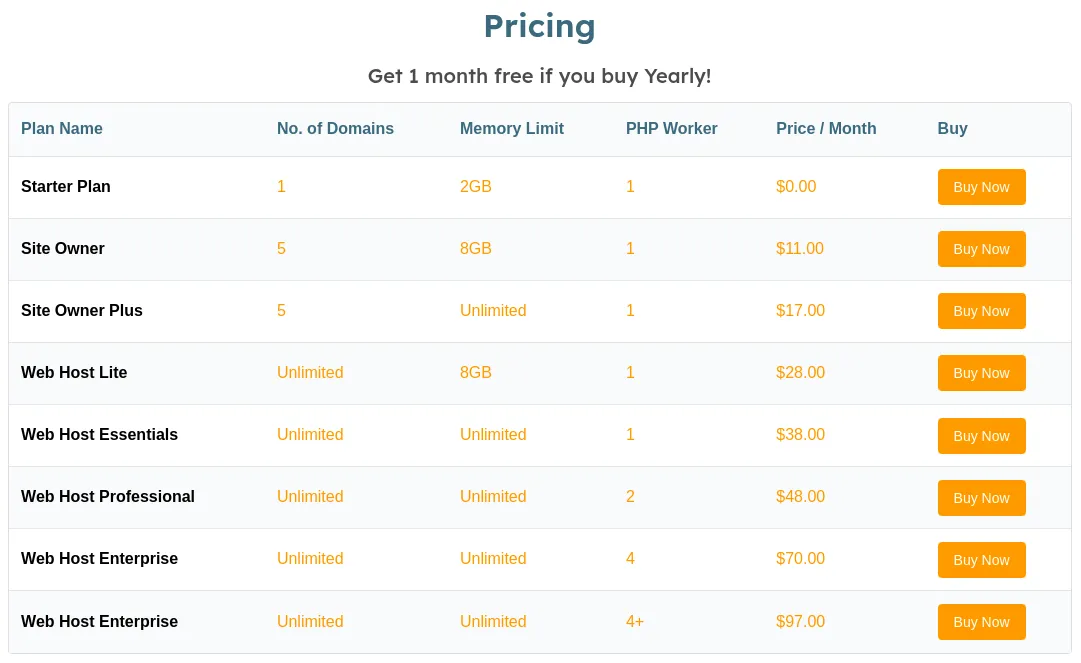
Các tính năng nổi bật của CyberPanel
Các tính năng nổi bật:
- Hỗ trợ Tiếng Việt (có sự quản lý bởi cyberpanel.vn).
- Giao diện website hiện đại, trực quan dễ sử dụng.
- Tùy chọn hỗ trợ OpenLiteSpeed hoặc LiteSpeed Enterprise.
- Hỗ trợ LSCache.
- Hỗ trợ Multi PHP.
- Hỗ trợ Memcached và Redis.
- Hỗ trợ MariaDB (có thể tùy chọn phiên bản 10.0, 10.1, 10.2, 10.3, 10.4).
- Tự động gia hạn free SSL – Let’s Encrypt.
- Có sẵn Lightweight DNS Server, Email Server (Rainloop Webmail), giao diện Command Line, FirewallD, SpamAssassin, ModSecurity,…
- Hỗ trợ cài đặt WordPress, Drupal, Magento,… trong một click chuột.
- Hỗ trợ Git (Github, Gitlab).
Ưu và nhược điểm của CyberPanel
Nên cạnh những lợi ích, CyberPanel cũng tồn tại một số hạn chế mà bạn cần xem xét trước khi sử dụng. Dưới đây là bảng ưu – nhược điểm của CyberPanel mà mình đã tổng hợp để chia sẻ tới bạn:
Miễn phí: CyberPanel không yêu cầu phí bản quyền, giúp người dùng giảm thiểu chi phí đầu tư.
Tối ưu hiệu suất: Nhờ sự tích hợp OpenLiteSpeed, CyberPanel giúp website tải trang nhanh chóng và hoạt động mượt mà.
Dễ sử dụng: Giao diện người dùng được thiết kế trực quan, dễ dàng thao tác, kể cả với người dùng không am hiểu kỹ thuật.
Nhiều chức năng: CyberPanel cung cấp đầy đủ chức năng quản lý website, database, email, DNS,…
Bảo mật cao: CyberPanel tích hợp các biện pháp bảo mật như tường lửa, quét malware và chứng chỉ SSL tự động.
Cộng đồng hỗ trợ đông đảo: Bạn có thể dễ dàng tìm kiếm sự giúp đỡ và chia sẻ kinh nghiệm từ cộng đồng.
Dễ dàng cài đặt và sử dụng: CyberPanel được cài đặt sẵn giao diện, tích hợp trình quản lý tệp tin và có thể được tùy chỉnh bởi các nhà cung cấp dịch vụ hosting.
Ít lỗi hơn: Các nhà cung cấp hosting, VPS thường xuyên cập nhật và vá lỗi CyberPanel, đảm bảo hoạt động ổn định.
Hỗ trợ kỹ thuật từ nhà cung cấp: Một số nhà cung cấp hosting, VPS cung cấp hỗ trợ kỹ thuật miễn phí và tối ưu hóa cho CyberPanel.
Quản lý file dễ dàng: Giao diện CyberPanel tích hợp sẵn File Manager, cho phép di chuyển và chỉnh sửa file ngay trong trang tổng quan.
Hạn chế cài đặt phần mềm: Bạn chỉ có thể cài đặt phần mềm tương thích với CyberPanel và hệ điều hành Linux.
Khó chuyển đổi: Các tính năng tùy chỉnh trên CyberPanel không thể chuyển sang nhà cung cấp khác.
Hỗ trợ kỹ thuật chưa tốt: Một số người dùng gặp khó khăn trong quá trình cài đặt và liên hệ với đối ngũ hỗ trợ CyberPanel.
Giao diện còn phức tạp: Giao diện có quá nhiều tùy chọn và bố cục còn gây khó khăn cho người dùng mới bắt đầu.
So sánh CyberPanel và aaPanel, cPanel
Khi lựa chọn Control Panel cho web server, CyberPanel, cPanel và aaPanel là ba cái tên thường được nhắc đến. Mỗi lựa chọn đều có ưu nhược điểm riêng, phù hợp với nhu cầu và ngân sách khác nhau.
| Tiêu chí | CyberPanel | cPanel | aaPanel |
|---|---|---|---|
| Nền tảng web server | OpenLiteSpeed và LiteSpeed Enterprise | Hỗ trợ Apache, Nginx (thường dùng) | Hỗ trợ Apache, Nginx, OpenLiteSpeed |
| Mức phí | Miễn phí (bản OpenLiteSpeed), trả phí cho LiteSpeed Enterprise | Trả phí (theo tháng hoặc năm và số lượng tài khoản), nhiều gói khác nhau | Miễn phí (bản cơ bản), trả phí cho bản Pro với nhiều tính năng hơn |
| Hiệu suất | OpenLiteSpeed và LiteSpeed Enterprise nổi tiếng về tốc độ và hiệu suất, đặc biệt với LiteSpeed Cache | Apache truyền thống có thể chậm hơn so với các web server hiện đại, Nginx proxy giúp cải thiện hiệu suất | Nginx hiệu suất tốt, Apache cũng ổn định, tùy thuộc cấu hình |
| Giao diện người dùng | Giao diện rõ ràng, dễ sử dụng, tập trung vào các tính năng quan trọng | Giao diện quen thuộc với nhiều người dùng, đôi khi hơi phức tạp với người mới. | Giao diện dễ học, dễ thao tác, phù hợp cho người mới bắt đầu |
| Thiết lập và cài đặt | Quy trình cài đặt đơn giản, có thể hoàn thành nhanh chóng | Cài đặt ban đầu có thể mất thời gian, yêu cầu cấu hình server kỹ lưỡng | Cài đặt nhanh chóng chỉ với một dòng lệnh, giao diện trực quan hướng dẫn |
| Tính năng có sẵn | Email server, FTP server, quản lý DNS, SSL (Let’s Encrypt tích hợp), backup, staging, WP-CLI, Git Manager, LiteSpeed Cache Manager, | Quản lý email, FTP, DNS, SSL, backup, bảo mật, thống kê, Softaculous (cài đặt ứng dụng tự động), … | Quản lý web, FTP, database, SSL (Let’s Encrypt tích hợp), backup, giám sát server, App Store (cài đặt ứng dụng), … |
| Khả năng mở rộng | Hạn chế, tập trung vào LiteSpeed | Khả năng mở rộng cao thông qua plugin, addon | Linh hoạt, hỗ trợ plugin bên ngoài |
| Quản lý server | Chủ yếu tập trung vào web hosting với LiteSpeed | Quản lý toàn diện hosting và email | Linh hoạt trong quản lý web server, database, backup |
| Mức độ tương thích | Tương thích tốt cho hệ sinh thái LiteSpeed | Khả năng tương thích tốt với nhiều hệ thống | Hỗ trợ nhiều hệ điều hành và nền tảng |
| Độ thân thiện | Thích hợp cho người mới bắt đầu | Đòi hỏi kinh nghiệm quản trị | Phù hợp với cả người dùng mới và chuyên nghiệp |
| Backup | Dễ dàng tạo và khôi phục backup, hỗ trợ backup cục bộ và từ xa | Nhiều tùy chọn backup (full backup, incremental backup), khôi phục dễ dàng | Backup và khôi phục dữ liệu, có thể backup theo lịch trình |
| Độ phổ biến | Ngày càng phổ biến nhờ hiệu suất cao và bản miễn phí OpenLiteSpeed | Là control panel phổ biến nhất trong lĩnh vực lưu trữ, được nhiều nhà cung cấp và người dùng tin tưởng | Được ưa chuộng bởi sự đơn giản, miễn phí và dễ sử dụng, đặc biệt ở thị trường châu Á |
Dịch vụ VPS tại Vietnix hỗ trợ sẵn nhiều control panel phổ biến như CyberPanel, cPanel, DirectAdmin… Người dùng có thể lựa chọn dễ dàng tùy theo nhu cầu và được hỗ trợ kỹ thuật xuyên suốt quá trình sử dụng.
Chuẩn bị môi trường cài đặt CyberPanel
Bài viết này hướng dẫn bạn thực hiện cài đặt CyberPanel lên máy chủ VPS của bạn, để cài đặt được VPS cần đủ các yêu cầu tối thiểu sau:
- Máy chủ cài đặt hệ điều hành Ubuntu 18.04, Ubuntu 20.04, AlmaLinux 8, AlmaLinux 9, Ubuntu 22.04, CloudLinux 8.
- Phần cứng VPS có RAM tối thiểu 1024MB và dung lượng ổ cứng tối thiểu 10GB. Bạn có thể tham khảo các gói VPS Giá Rẻ, VPS NVMe, VPS AMD của Vietnix đều có thể đáp ứng cấu hình này và đặc biệt là tương thích rất tốt với CyberPanel.
- Đăng nhập vào máy chủ bằng SSH, bạn có thể tham khảo PuTTY để đăng nhập.
3 bước cài đặt CyberPanel
Bước 1: Kết nối SSH vào VPS
Đầu tiên, bạn cần sử dụng phần mềm SSH để kết nối vào VPS bằng quyền root (không dùng lệnh sudo), bạn có thể tham khảo hướng dẫn chi tiết trong bài viết: Cách kết nối và đăng nhập VPS bằng SSH.
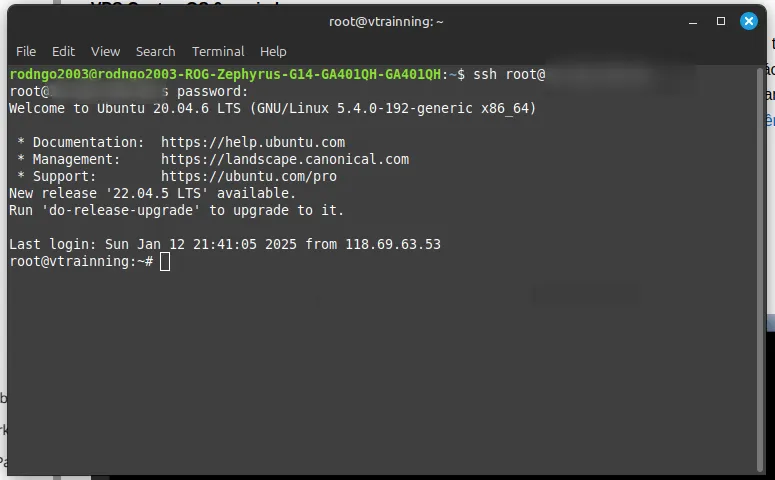
Bước 2: Cài đặt CyberPanel
Tiếp đó bạn hãy cập nhật hệ điều hành máy chủ lên phiên bản mới nhất bằng cách chạy lệnh sau:
Đối với Ubuntu:
sudo apt update && sudo apt upgrade -yĐối với CentOS/Alma/Rocky:
sudo yum check-update
sudo yum updateSau đó bạn nhập lệnh dưới đây vào terminal để bắt đầu cài đặt CyberPanel:
sh <(curl https://cyberpanel.net/install.sh || wget - O - https://cyberpanel.net/install.sh)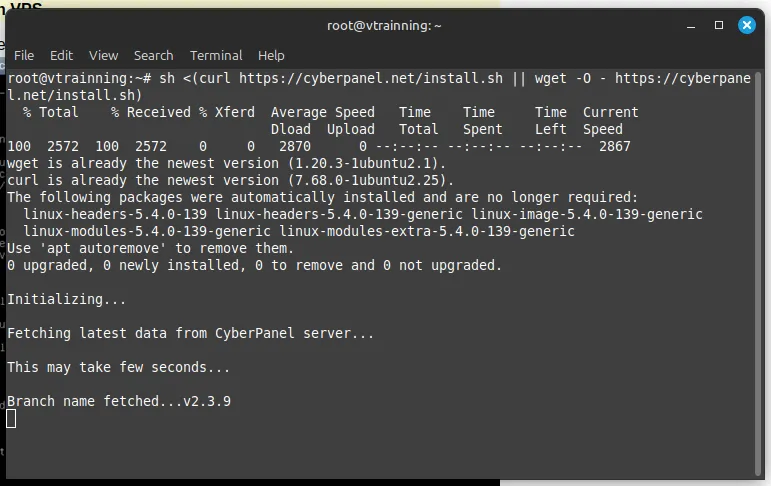
Tiếp theo bạn thực hiện theo các hướng dẫn trên màn hình. Đầu tiên, bạn hãy nhập 1 để xác nhận cài đặt CyberPanel lần đầu tiên.
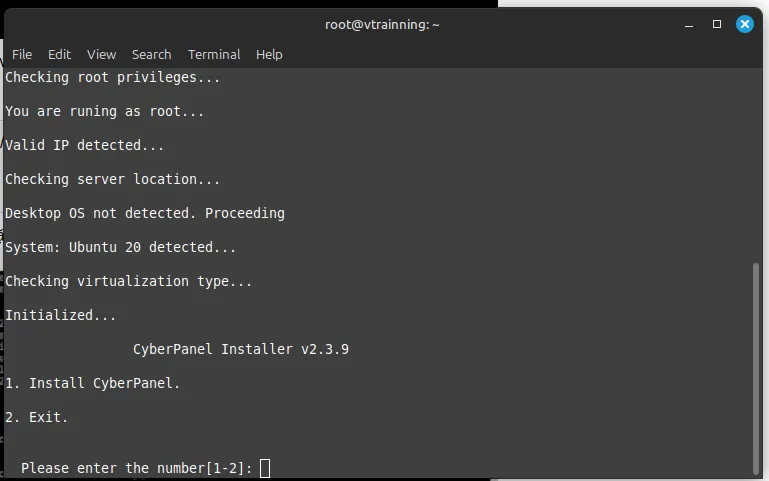
Tiếp đó, bạn chọn 1 nếu muốn cài đặt CyberPanel với OpenLiteSpeed (miễn phí):
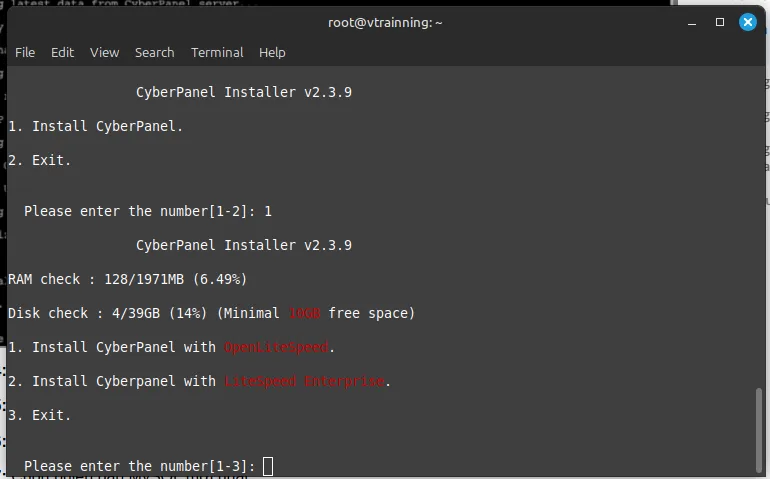
Sau đó bạn nhập Y để cài đặt CyberPanel với đầy đủ các dịch vụ như PowerDNS, Postfix và Pure-FTPd.
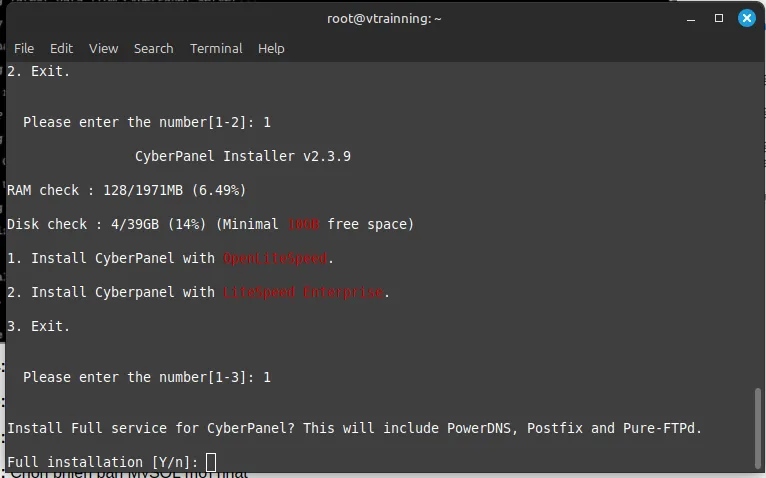
Hệ thống sẽ hỏi bạn có muốn cài đặt Remote MySQL không, hãy nhập N để từ chối cài đăt.
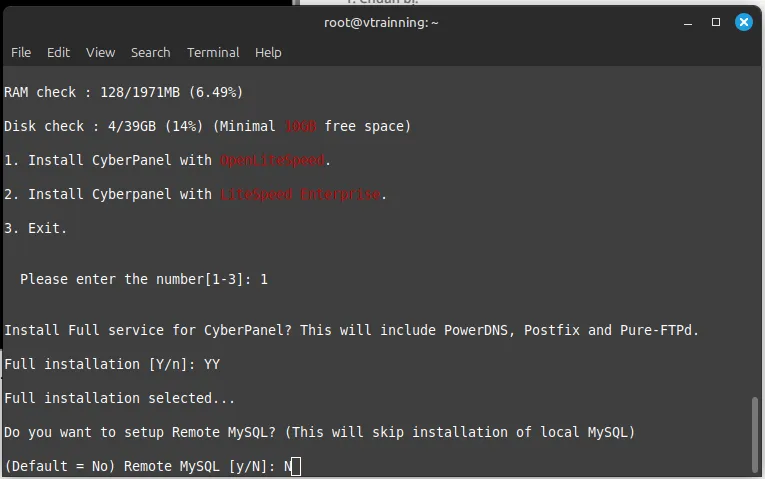
Tiếp theo, bạn có thể chọn phiên bản CyberPanel mới nhất bằng cách nhấn Enter hoặc chọn một phiên bản cũ hơn nếu cần. Mật khẩu đăng nhập mặc định là “1234567”. Tuy nhiên bạn nên thay đổi mật khẩu này để tăng cường bảo mật bằng cách nhập s để tự đặt mật khẩu hoặc r để hệ thống tạo mật khẩu ngẫu nhiên. Mật khẩu mới sẽ được hiển thị sau khi quá trình cài đặt hoàn tất.
Để cài đặt Memcached và phiên bản PHP tương ứng, bạn tiếp tục nhập Y. Thực hiện tương tự nếu bạn muốn cài đặt Redis và phiên bản PHP tương ứng.
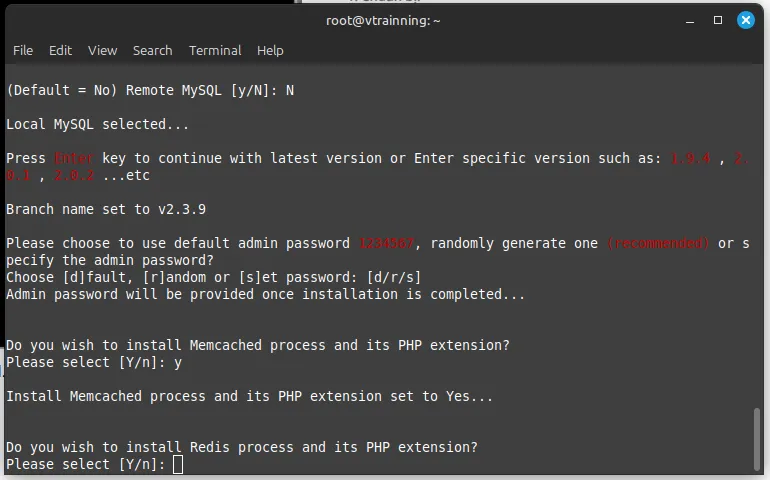
Sau khi thao tác xong, hệ thống sẽ tự động cài đặt CyberPanel lên VPS. Thời gian cài đặt có thể kéo dài từ 20-30 phút tùy thuộc vào tốc độ kết nối internet của bạn.
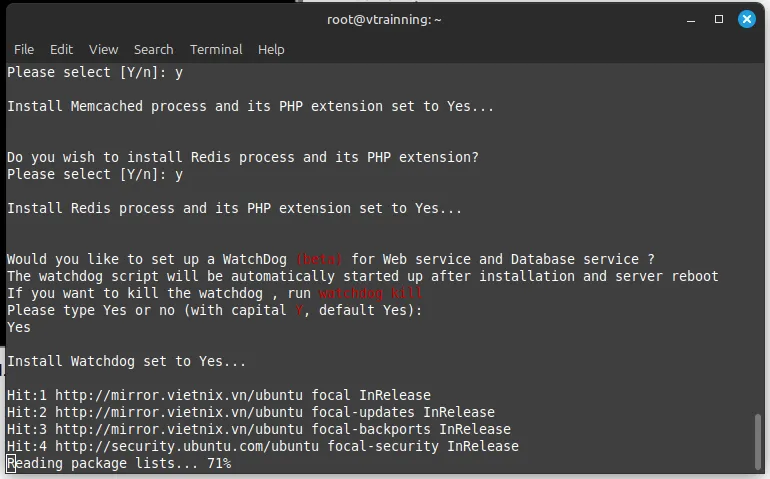
Bước 3: Khởi động lại VPS
Sau khi cài đặt xong bạn sẽ nhận được các thông tin tài khoản quản trị để đăng nhập vào CyberPanel bao gồm link truy cập, username, password,…. Hệ thống cũng sẽ yêu cầu bạn khởi động lại máy chủ, hãy gõ Y để khởi động lại và bắt đầu truy cập vào CyberPanel.
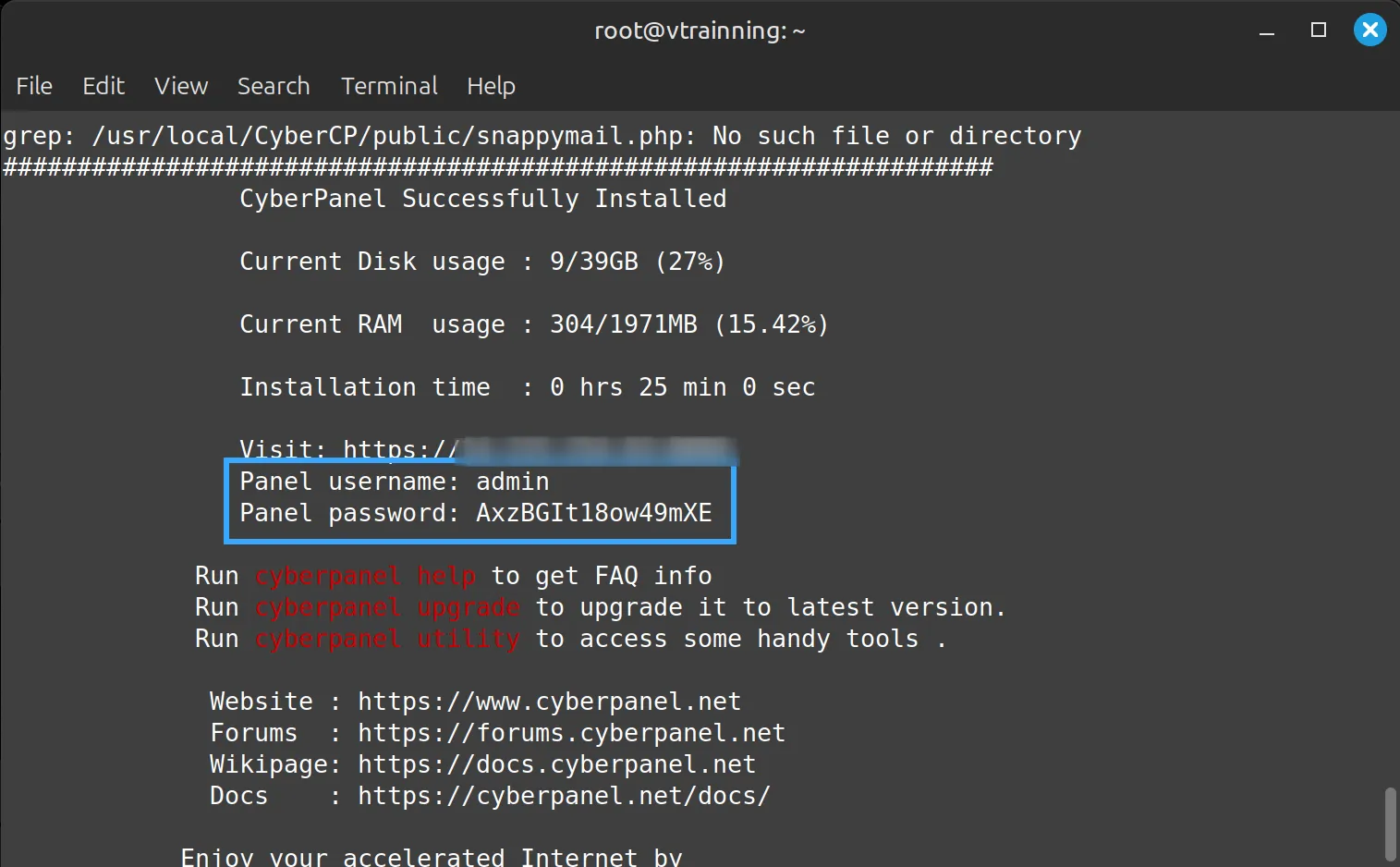
Đăng nhập vào CyberPanel
Để đăng nhập vào CyberPanel, bạn mở trình duyệt web và truy cập theo đường dẫn đã được cung cấp ở trên. URL này thường có dạng: https://your-server-IP:8090/ và bấm vào Sign In để truy cập. Sau đó bạn hãy sử dụng thông tin (tên người dùng và mật khẩu) đã thiết lập trước đó để đăng nhập vào CyberPanel.
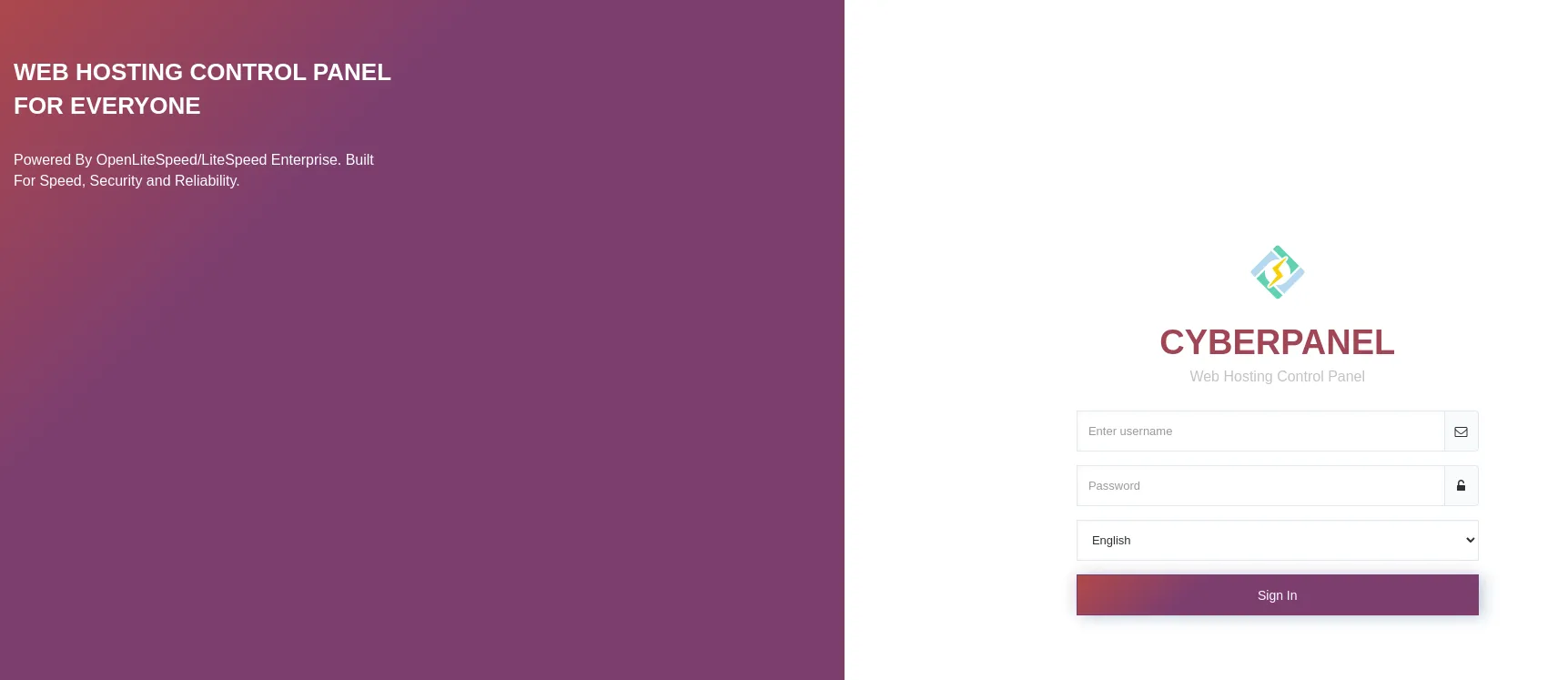
Giao diện CyberPanel sẽ tương tự như sau:
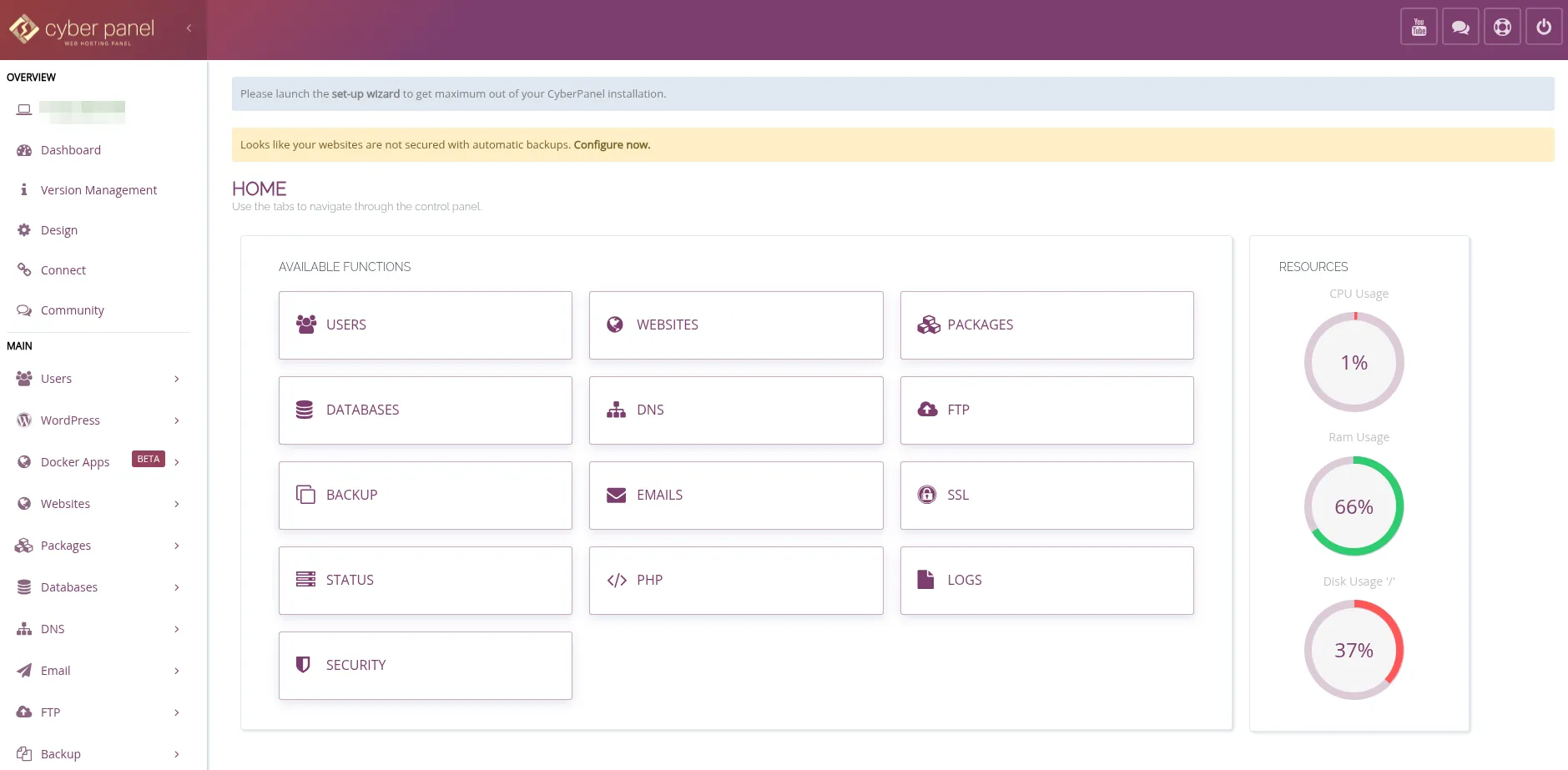
Cấu hình cơ bản CyberPanel
Thay đổi mật khẩu user admin
Đầu tiên, bạn SSH vào VPS và gõ lệnh như sau, trong đó hãy thay vietniX2021 bằng mật khẩu của bạn:
adminPass vietniX2021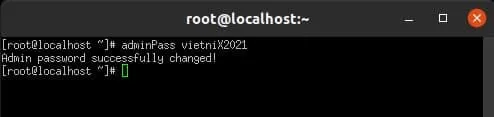
Hoặc bạn cũng có thể thay đổi mật khẩu ngay trên giao diện CyberPanel bằng cách truy cập vào Modify User trong mục User, sau đó chọn tài khoản admin trong phần Select Account.
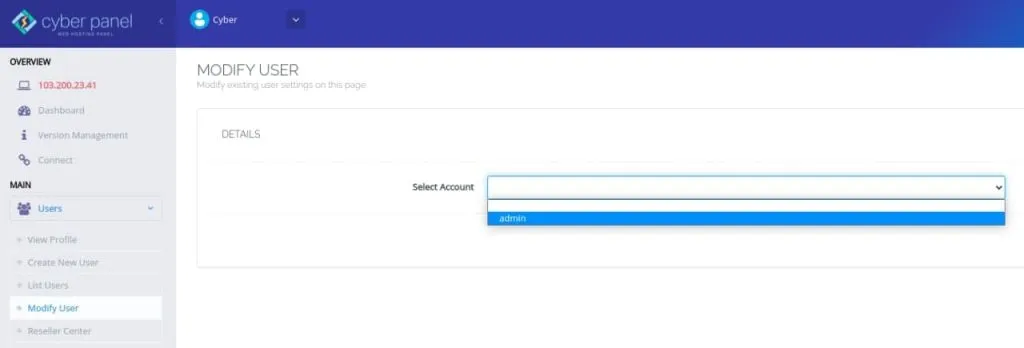
Tiếp đó bạn nhập password theo ý muốn hoặc bấm vào Generate để hệ thống tạo mật khẩu ngẫu nhiên. Cuối cùng bạn bấm nút Modify User để lưu thay đổi.
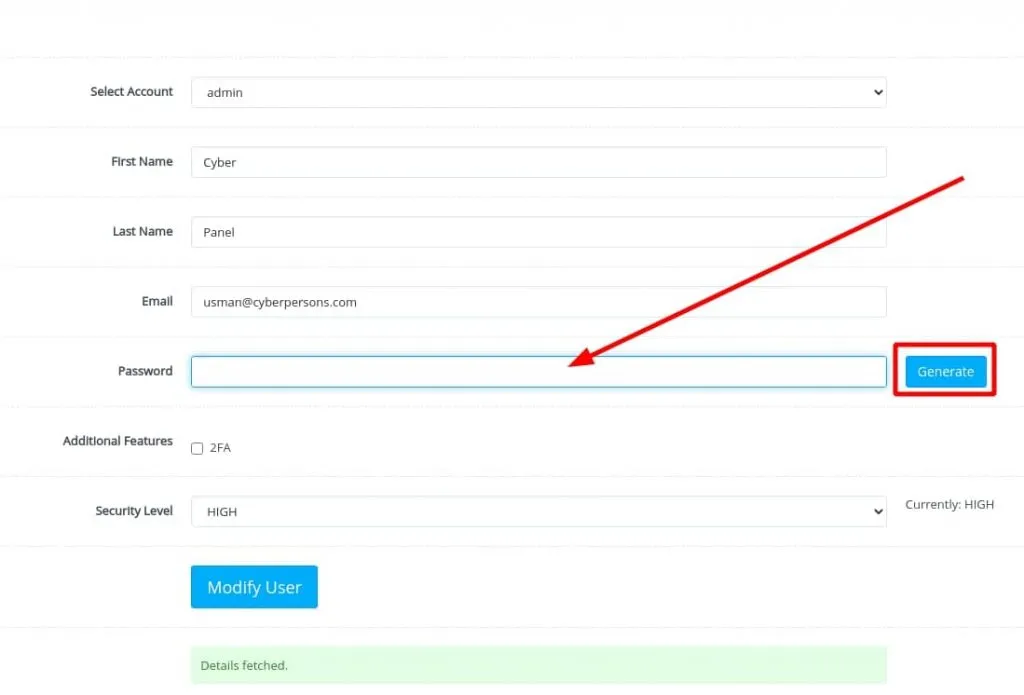
Điều chỉnh lưu lượng upload của PHPMyadmin
Để tăng dung lượng upload cho PHPMyAdmin, bạn truy cập vào phần PHP trong mục Server, chọn Edit PHP Configs và điều chỉnh 2 giá trị sau:
- upload_max_filesize: Giá trị này quy định dung lượng tối đa của file upload. Theo mặc định, giá trị này là 2M (2 Megabyte). Bạn có thể tăng giá trị này lên 1G (1 Gigabyte) hoặc cao hơn tùy theo nhu cầu. Một số cách upload_max_filesize trong tập tin php.ini khác bạn có thể tham khảo.
- post_max_size: Giá trị này quy định dung lượng tối đa của dữ liệu được gửi đến máy chủ bằng phương thức POST. Giá trị này nên lớn hơn hoặc bằng upload_max_filesize. Bạn có thể xem chi tiết cách tăng giới hạn upload/import phpMyAdmin tại đây.
Sau khi điều chỉnh xong, bạn bấm nút Save Changes để lưu thay đổi. Nếu bạn là người mới và thường xuyên gặp khó khăn về kỹ thuật trong quá trình vận hành các control panel, thì dịch vụ tại Vietnix có thể là lựa chọn phù hợp nhờ đội ngũ kỹ thuật hỗ trợ 24/7 thông qua nhiều kênh như Ticket, Livechat, Zalo OA, Messenger.
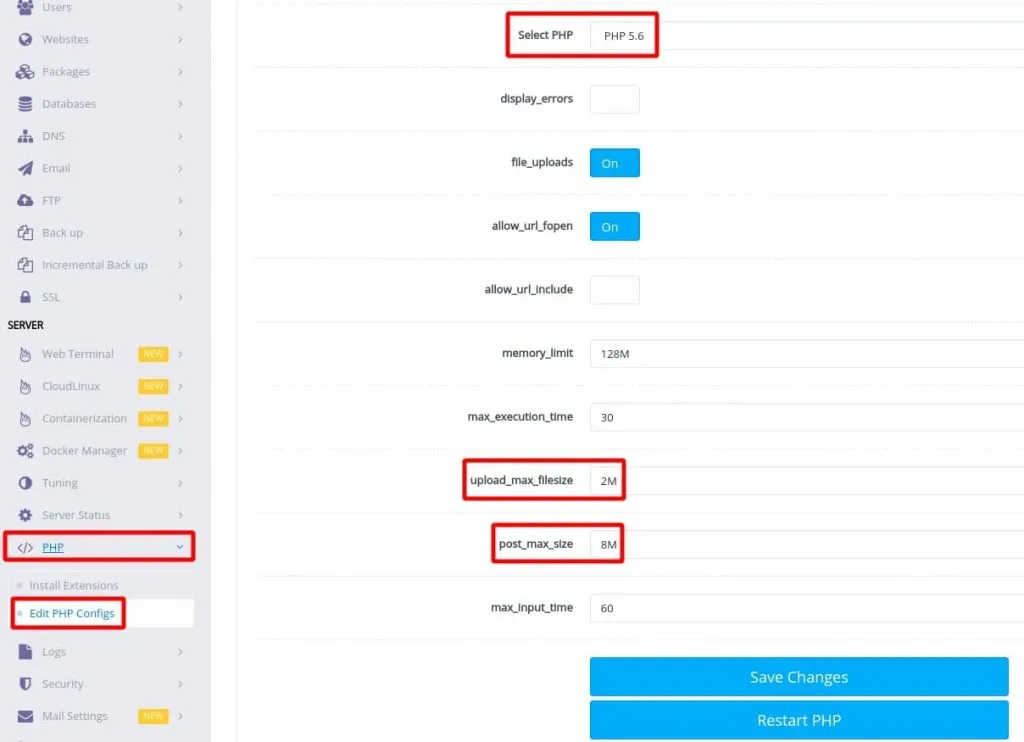
Tiếp đó bạn SSH vào VPS và chạy lệnh sau để áp dụng cấu hình vừa chỉnh sửa:
systemctl restart lscpd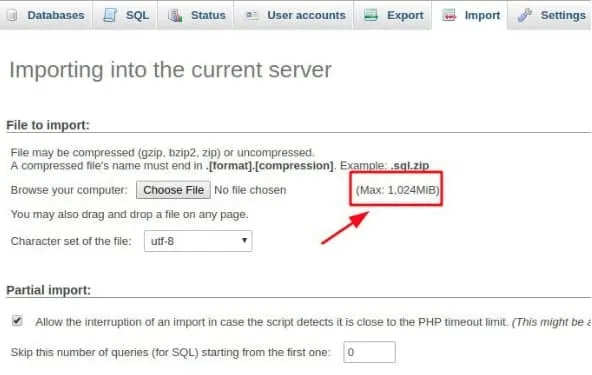
Vietnix – Đối tác tin cậy cho giải pháp VPS chuyên nghiệp
Với sứ mệnh mang đến những dịch vụ lưu trữ chất lượng cao, Vietnix là một trong những nhà cung cấp VPS uy tín, được hàng nghìn khách hàng cá nhân và doanh nghiệp Việt Nam tin tưởng lựa chọn. Vietnix mang đến các gói VPS đa dạng, phù hợp với mọi nhu cầu từ website cá nhân, blog cho đến doanh nghiệp. Với Vietnix, bạn sẽ trải nghiệm:
- Hiệu suất vượt trội: Hệ thống VPS Vietnix được xây dựng trên nền tảng công nghệ hiện đại, đảm bảo tốc độ tải nhanh và thời gian uptime lên đến 99,99%.
- Tương thích tốt với CyberPanel: Vietnix tối ưu hóa hệ thống VPS để tương thích tốt nhất với CyberPanel, giúp bạn dễ dàng quản lý và vận hành website của mình.
- Đội ngũ hỗ trợ chuyên nghiệp: Đội ngũ kỹ thuật của Vietnix luôn sẵn sàng hỗ trợ bạn 24/7, giải đáp mọi thắc mắc và xử lý sự cố một cách nhanh chóng.
Hãy để Vietnix đồng hành cùng bạn trên hành trình chinh phục thành công! Liên hệ ngay để nhận tư vấn và trải nghiệm dịch vụ VPS tốt nhất thị trường.
Thông tin liên hệ:
- Địa chỉ: 265 Hồng Lạc, Phường Bảy Hiền, Thành phố Hồ Chí Minh.
- Hotline: 1800 1093.
- Email: sales@vietnix.com.vn.
- Website: https://vietnix.vn/.
Câu hỏi thường gặp
CyberPanel có miễn phí không?
CyberPanel cung cấp cả phiên bản miễn phí và trả phí. Phiên bản miễn phí sử dụng OpenLiteSpeed web server với các tính năng cơ bản để quản lý website. Còn phiên bản trả phí tích hợp LiteSpeed Enterprise web server, đáp ứng nhu cầu của các doanh nghiệp lớn với yêu cầu cao hơn về hiệu suất và hỗ trợ.
CyberPanel có phù hợp với người mới bắt đầu sử dụng web hosting không?
Có, CyberPanel khá phù hợp với người mới bắt đầu sử dụng VPS. CyberPanel sở hữu giao diện đồ họa trực quan giúp dễ dàng quản lý website, email, cơ sở dữ liệu mà không cần nhiều kiến thức kỹ thuật.
CyberPanel có hỗ trợ tiếng Việt không?
Có, CyberPanel hỗ trợ tiếng Việt, giúp người dùng Việt Nam dễ dàng quản lý và sử dụng.
Tôi có thể sử dụng CyberPanel để quản lý bao nhiêu website?
CyberPanel cho phép bạn quản lý không giới hạn số lượng website. Tuy nhiên giới hạn thực tế sẽ phụ thuộc vào tài nguyên máy chủ của bạn (CPU, RAM, ổ cứng). Với tài nguyên đủ mạnh, bạn có thể quản lý hàng trăm, thậm chí hàng ngàn website trên một máy chủ CyberPanel.
Lời kết
CyberPanel là một control panel mạnh mẽ và miễn phí, cung cấp nhiều tính năng hữu ích cho người dùng. Hy vọng bài viết này đã cung cấp cho bạn những thông tin cần thiết về CyberPanel là gì để quản lý ứng dụng, website của mình một cách hiệu quả. Ngoài ra, bạn có thể tham khảo thêm các bài viết dưới đây để tìm hiểu về những tính năng chuyên sâu khác của công cụ này:
THEO DÕI VÀ CẬP NHẬT CHỦ ĐỀ BẠN QUAN TÂM
Đăng ký ngay để nhận những thông tin mới nhất từ blog của chúng tôi. Đừng bỏ lỡ cơ hội truy cập kiến thức và tin tức hàng ngày



















